macOS에 스타크래프트 설치하고 실행하기
블리자드의 스타크래프트를 macOS(Sierra Version 10.12.3)에 설치하고 실행하는 방법이다.1
과거 맥에 PowerPC를 사용할때는 블리자드에서 스타크래프트 맥버전을 지원했으나 PowerPC지원이 끊기면서 Windows 버전만 지원하게되어 많은 맥 유저들이 스타크래프트를 맥에서 실행하는 방법에 대한 글들이 많았지만 방법도 다양하고 보안상 위험해 보여 내가 직접 성공한 내용에 대해 기록해봤다.
준비물
- 정품 StarCraft & Brood War
- VMware
- Wineskin-winery
VMware
일단 VMware에 윈도우7을 설치한후 스타크래프트를 설치하면 실행이 잘된다. 배틀넷도 사용가능하다. CPU에 부하가 좀 걸리지만 크게 무리없이 사용가능했다.
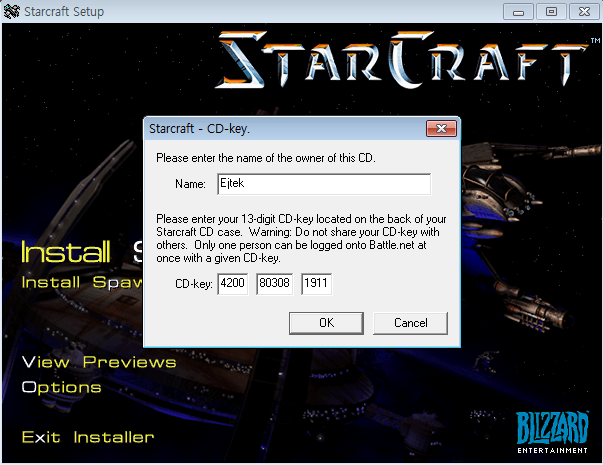 | 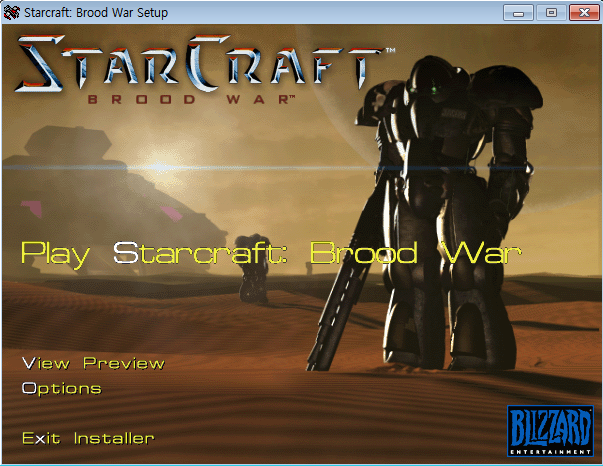 |
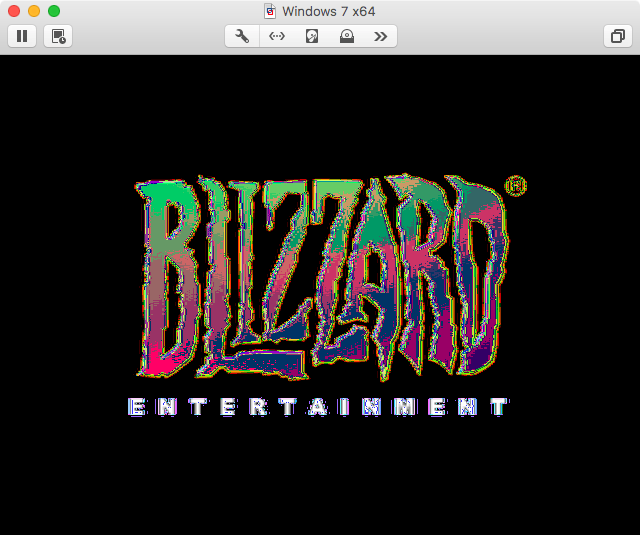 | 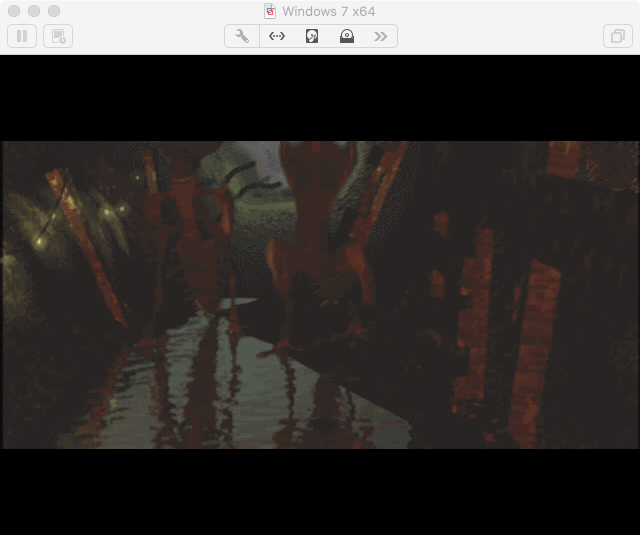 |
정품은 CD가 없으면 실행이 안되는데 처음 설치후 배틀넷에 접속하여 패치(1.16.1)를 받은 후 BroodWar CD에서 “install.exe”를 복사하여 starcraft가 설치되어있는 곳(c:/program files/starcraft)에 복사하고 “Broodwar.mpq”로 바꾸면 CD없이도 스타크래프트를 실행 할 수 있다.(오리지널은 StarCraft.mpq)
이렇게 설치된 스타크래프트를 다음 설명할 Wineskin으로 통째로 복사하여 맥에서(Wine위에서) 실행할 것이므로 최대한 VMware에서 설정할 수 있는것을 모두 설정하자. Wine에서 하려면 조금 번거롭다.
Wineskin Winery
brew를 통해 설치할 수 있다. brew install caskroom/cask/wineskin-winery
Wineskin Winery를 실행하고 “+“버튼을 눌러 “WS8Wine1.5.0” Engine을 설치한다.(대부분 다른 버전들은 게임 도중 문제발생)
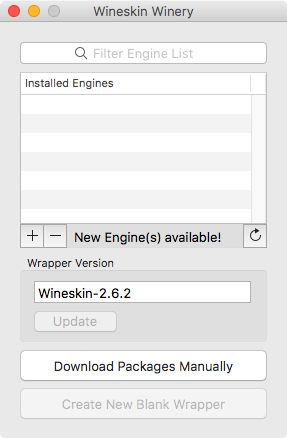 | 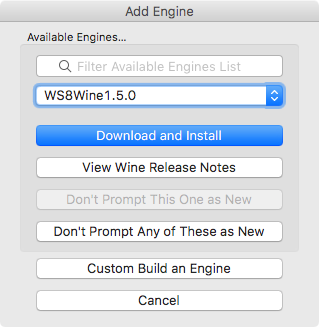 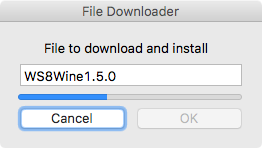 | 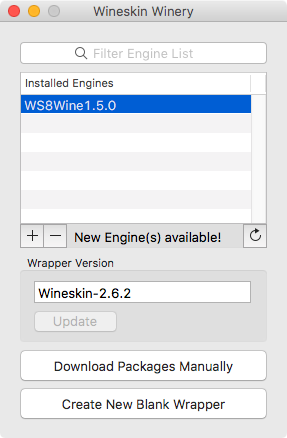 |
“Create New Blank Wrapper”를 선택하고 원하는 앱이름을 입력하고 “OK”를 누른다. 그러면 필요한 프로그램들을 자동으로 설치하는데 “OK”를 클릭하여 모두 설치해준다. 설치가 완료되면 “~/Application/Winerskin”에 “starcraft.app”이 설치된것을 확인 할 수 있다. 이제 Wineskin Winery는 닫아도 된다.
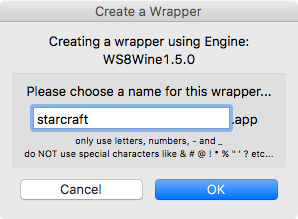 | 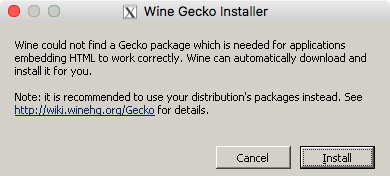 | 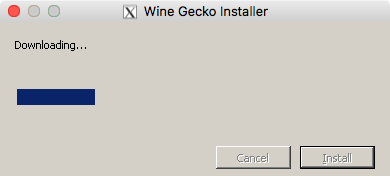 | 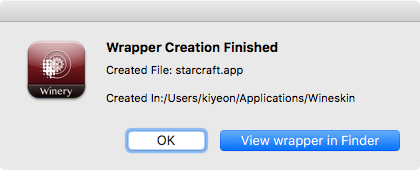 |
이제 스타크래프트를 설치(복사)해보자. “starcraft.app”을 마우스 우클릭하여 “Show Package Contents”를 클릭하여내부로 들어간다. “drive_c/Program Files”폴더로 이동하고 이곳에 VMware에서 설치했던 스타크래프트(C:\Program Files\Starcraft)를 통째로 이곳으로 복사한다.
“Winerskin.app”을 실행한다. “Advanced”를 클릭한다. Windows EXE에 아까 복사한 스타크래프트 폴더에서 “StarCraft.exe”를 선택한다.
 | 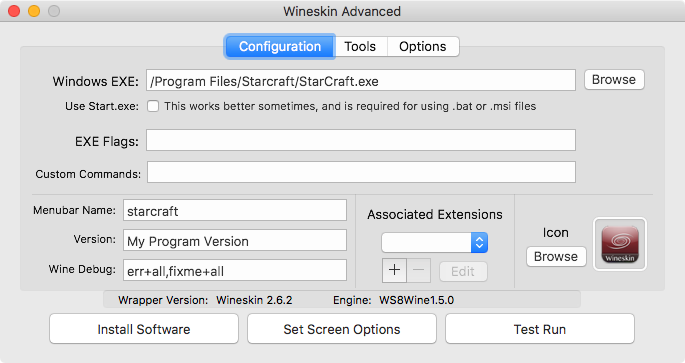 |
피쉬서버는 무료 배틀넷 서비스다. 아래 레지스트리를 등록하면 배틀넷에 피쉬서버를 선택할 수 있다. fbs-fishbattle.net-registry.reg
wine에서는 “Wineskin Advanced - Tools”로 들어가 “Registry Editor (regedit)“를 실행하여 등록하면 된다.
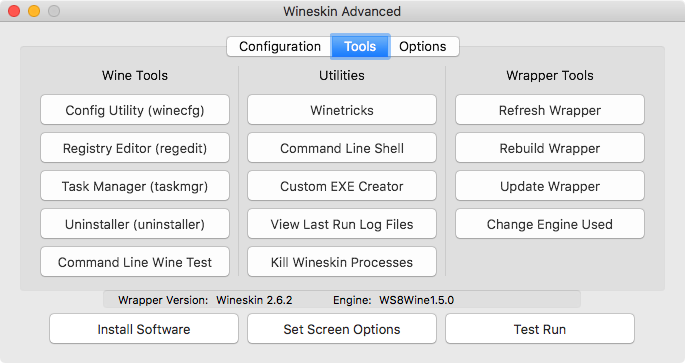 | 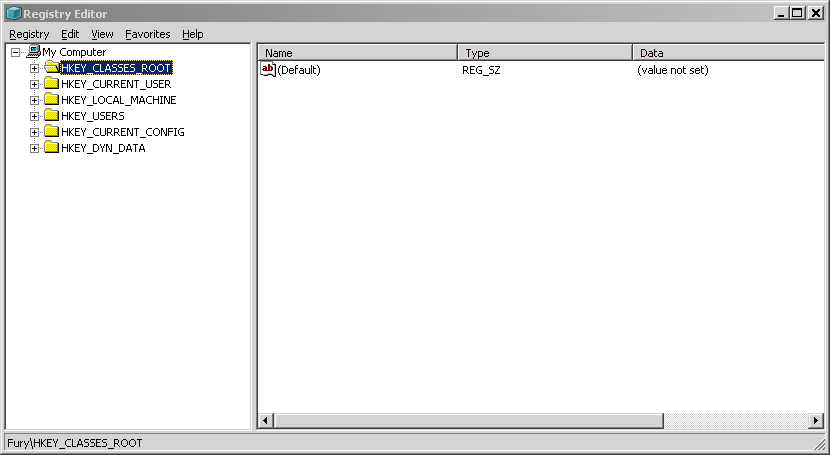 |
정리
VMware를 통해 프로그램을 설치&설정한 파일들을 Wine쪽으로 복사만 해주면 끝이다. VMware가 조금 무겁기 때문에 설정만 하고 복사해와서 Wine으로 동작시킨다. Wine이 좀더 가볍고 Guest OS를 기동하지 않고 바로 실행되므로 마치 macOS용 앱처럼 동작한다.
윈도우용 앱을 맥에서 사용하고 싶다면 이런 방식을 응용하면 되겠다.
이제 만들어진 “starcraft.app”을 공유하면 다른 사람들도 맥에서 쉽게 starcraft를 실행할 수 있다.2
- 2017년 8월 15일 스타크래프트 리마스터가 출시되면서 macOS에서 무료로 게임을 즐길 수 있게 되었다. 이 글은 macOS에 어떻게 Windows앱들을 실행할 수 있는지에 대한 팁정도로 보면 되겠다. [return]
- 시리얼이 같으므로 배틀넷을 할때 튕길 수 있다. [return]